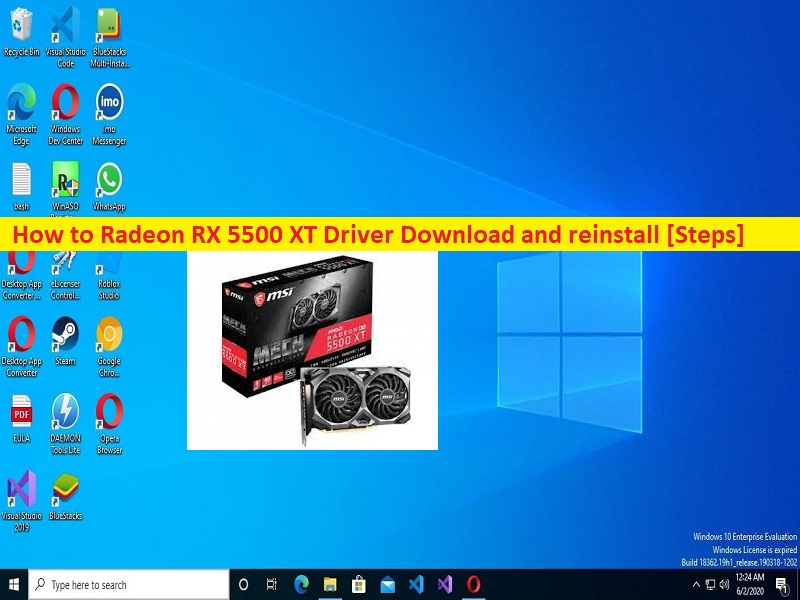
Tipps zum Herunterladen und Installieren des Radeon RX 5500 XT-Treibers unter Windows 10/11:
Wenn Sie nach Möglichkeiten suchen, den Radeon RX 5500 XT-Treiber herunterzuladen und auf einem Windows 10/11-Computer zu installieren, dann sind Sie bei der Lösung genau richtig. Hier finden Sie einfache Schritte/Methoden zum Herunterladen und Installieren des Radeon RX 5500 XT-Treiberupdates auf dem Computer. Lassen Sie uns die Diskussion beginnen.
“Radeon RX 5500 XT-Treiber“: Die Radeon RX 5500 XT ist eine Desktop-Grafikkarte der unteren Mittelklasse, die in 7 nm hergestellt wird und auf der RDNA-Architektur basiert. Radeon RX 5500 XT bietet 1408 Kerne und 4/ oder 8 GB GDDR6-Video-RAM (VRAM), die über einen 128-Bit-Speicherbus angebunden sind. Die Radeon RX 5500 XT ist mit 130 Watt (TGP) bewertet und damit einer GTX 1660 (120 Watt) ähnlich. Im Gegensatz zur Radeon RX 5700 gibt es keine günstigere Nicht-XT-Variante der Radeon RX 5500 XT zum Kauf.
Der Radeon RX 5500 XT-Treiber ist eine wichtige Software, die erforderlich ist, um Ihre Radeon RX 5500 XT-Grafikkarte mit dem auf Ihrem Computer installierten Betriebssystem zu kommunizieren. Wenn Sie es nicht wissen, spielt der Grafikkartentreiber eine wichtige Rolle bei der Verbesserung der Grafik- und Spieleleistung auf Windows-Computern. Wenn Sie also eine Radeon RX 5500 XT-Grafikkarte haben, müssen Sie sicherstellen, dass Sie den Radeon RX 5500 XT-Treiber ordnungsgemäß auf Ihrem Computer installiert haben und auf dem neuesten Stand der neuesten und kompatiblen Version sind.
Fehlender, beschädigter, veralteter oder inkompatibler Radeon RX 5500 XT-Treiber kann verschiedene Probleme im Computer verursachen, z. B. Radeon RX 5500 XT funktioniert nicht, Radeon RX 5500 XT-Treiber fehlt, Spiele/Apps funktionieren nicht und andere Probleme. Es ist möglich, das Problem mit unserer Anleitung zu beheben. Gehen wir zur Lösung.
Wie kann ich den Radeon RX 5500 XT-Treiber herunterladen und in Windows 10/11 installieren?
Methode 1: Laden Sie das Radeon RX 5500 XT-Treiberupdate von der offiziellen AMD-Website herunter und installieren Sie es
Schritt 1: Öffnen Sie Ihren Browser und besuchen Sie die „offizielle AMD-Website“ oder die Seite “amd.com“.
Schritt 2: Klicken Sie oben auf der Seite auf die Registerkarte „Treiber & Support“.
![]()
Schritt 3: Scrollen Sie nach unten zum Abschnitt „Manuelles Update“ und wählen Sie „Radeon RX 5500 XT“ aus den Dropdown-Listen aus. Dementsprechend sollten Sie Graphics > AMD Radeon 5500 Series > AMD Radeon RX 5500 Series > AMD Radeon RX 5500 XT wählen. Klicken Sie danach auf SENDEN.

Schritt 4: Sie werden aufgefordert, die Version und Edition Ihres Windows-Betriebssystems auszuwählen. Sie sollten sicherstellen, dass Sie den Treiber entsprechend Ihrer Windows-Betriebssystemversion herunterladen.
Schritt 5: Doppelklicken Sie nach dem Herunterladen auf das heruntergeladene Treiber-Setup und befolgen Sie die Anweisungen auf dem Bildschirm, um die Installation abzuschließen. Wenn Sie fertig sind, starten Sie Ihren Computer neu und prüfen Sie, ob er funktioniert.
Methode 2: Radeon RX 5500 XT-Treiberupdate auf Windows-PC herunterladen oder neu installieren [Automatisch]
Sie können auch versuchen, alle Windows-Treiber einschließlich Radeon RX 5500 XT-Treiber mit dem automatischen Treiber-Update-Tool zu aktualisieren. Sie können dieses Tool über die Schaltfläche/den Link unten erhalten.
⇓ Holen Sie sich das automatische Treiber-Update-Tool
Beheben Sie Windows-PC-Probleme mit dem “PC Repair Tool“:
‘PC Repair Tool’ ist eine einfache und schnelle Möglichkeit, BSOD-Fehler, DLL-Fehler, EXE-Fehler, Probleme mit Programmen/Anwendungen, Malware- oder Vireninfektionen im Computer, Systemdateien oder Registrierungsprobleme und andere Systemprobleme mit nur wenigen Klicks zu finden und zu beheben .
⇓ Holen Sie sich das PC-Reparatur-Tool
Fazit
Ich hoffe, dieser Artikel hat Ihnen beim Herunterladen und Installieren des Radeon RX 5500 XT-Treibers auf einfache Weise unter Windows 10/11 geholfen. Sie können dazu unsere Anweisungen lesen und befolgen. Das ist alles. Für Anregungen oder Fragen schreiben Sie bitte in das Kommentarfeld unten.